word文档是一款非常受欢迎的文本处理软件,很多小伙伴在需要编辑和处理文本内容时都会首选该软件。在Word文档中我们可以轻松实现想要的专业化文本处理操作。如果我们需要在Word文档中批量删除指定内容,比如批量删除全部中文文本,小伙伴们指定具体该如何进行操作吗,其实操作方法是非常简单的。我们只需要借助“查找和替换”功能就可以轻松实现想要的操作了。按Ctrl+H键打开查找和替换窗口后,进行详细的操作就可以了,非常简单的。接下来,小编就来和小伙伴们分享具体的操作步骤了,有需要或者是感兴趣的小伙伴们快来和小编一起往下看看吧!
操作步骤
第一步:双击打开需要删除全部中文的Word文档;
第二步:按Ctrl+H键,或者在“开始”选项卡中丁阿基“替换”按钮,在打开的窗口中点击“更多”按钮;
第三步:在查找内容处输入[!^1-^127],在下方勾选“使用通配符”,“替换为”处不输入任何内容,保持空白,点击“全部替换”;
第四步:可以看到全部完成的提示,点击“确定”,可以看到文档中的中文内容都被删除了;
第五步:点击关闭查找和替换窗口就可以了。
以上就是Word文档中删除全部中文保留英文的方法教程的全部内容了。如果有需要我们还可以删除文档中的所有英文内容只保留中文等等,小伙伴们可以按需操作。
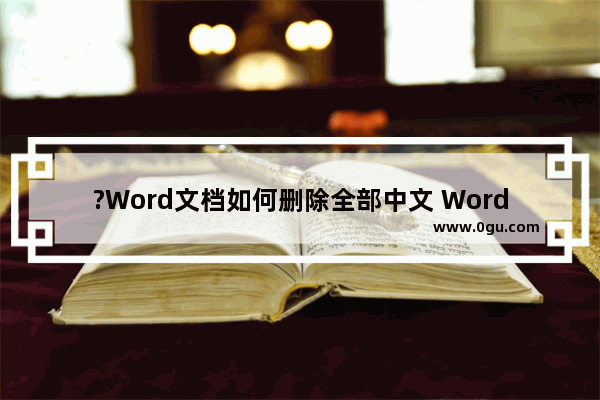



![?Word中的论文引用怎么在右上角标注[1] Word论文在右上角打出引用[1]的方法教程](https://www.0gu.com/uploadfile/www.0gu.com/1/9693.jpg)

